Linux系统下快速安装KDK指南
linux 安装kdk
作者:IIS7AI 时间:2025-01-20 05:57
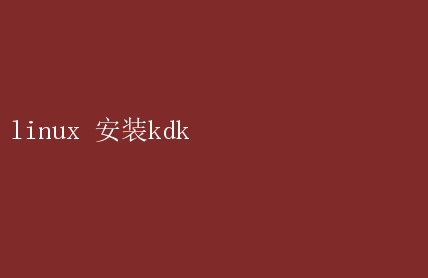
Linux下安装JDK:构建高效开发环境的权威指南 在当今的软件开发领域,Java凭借其跨平台性、强大的性能和广泛的应用场景,成为了众多开发者的首选语言
而要在Linux系统上高效地进行Java开发,安装Java Development Kit(JDK)是不可或缺的第一步
本文将以权威且详尽的方式,指导您如何在Linux系统上顺利安装JDK,为您的编程之旅打下坚实的基础
一、为何选择Linux进行Java开发 在探讨如何安装JDK之前,我们先来了解一下为何Linux是Java开发的理想平台
1.稳定性与安全性:Linux以其卓越的稳定性和强大的安全性著称,这为Java应用的开发和部署提供了一个可靠的环境
2.开源生态:Linux与Java均源于开源社区,二者在理念上高度契合,开发者可以充分利用丰富的开源资源和工具
3.高效性能:Linux操作系统对资源的优化管理使得Java应用能够更高效地运行,尤其是在处理大数据和高并发任务时表现尤为突出
4.广泛支持:大多数Java IDE(如IntelliJ IDEA、Eclipse)和构建工具(如Maven、Gradle)都提供了对Linux的良好支持,确保了开发流程的顺畅
二、准备工作 在开始安装JDK之前,您需要做好以下准备工作: 1.确定Linux发行版:不同的Linux发行版(如Ubuntu、CentOS、Fedora等)在安装JDK时步骤略有不同,因此首先需要确认您的系统类型
2.检查系统要求:确保您的Linux系统满足JDK安装的最低硬件要求,包括足够的磁盘空间、内存和CPU资源
3.备份重要数据:虽然安装JDK通常不会影响到系统的主要功能,但为了避免意外情况,建议事先备份重要数据
三、安装JDK的几种方法 Linux上安装JDK有多种方式,包括通过包管理器安装、手动下载二进制文件安装以及使用SDKMAN!等第三方工具
下面将逐一介绍这些方法
方法一:通过包管理器安装(以Ubuntu为例) 对于Ubuntu及其衍生版,使用`apt`包管理器安装JDK是最简单直接的方式
1.更新包列表: bash sudo apt update 2.安装默认JDK版本: bash sudo apt install default-jdk 注意:`default-jdk`会指向当前Ubuntu版本推荐的JDK版本,通常是OpenJDK
3.验证安装: bash java -version javac -version 如果看到相应的版本信息,说明安装成功
方法二:手动下载二进制文件安装 如果您需要特定版本的JDK,或者想要更精细地控制安装路径,可以选择手动下载JDK二进制文件
1.下载JDK: 访问【Oracle官网】(https://www.oracle.com/java/technologies/javase-downloads.html)或【OpenJDK官网】(https://openjdk.java.net/install/),选择适合您系统的JDK版本并下载
2.解压文件:
bash
tar -zxvf jdk-
4.验证安装:
bash
java -version
javac -version
方法三:使用SDKMAN!安装
SDKMAN!(Software Development Kit Manager)是一个用于在Unix-based系统上管理多个Java版本和其他SDKs的命令行工具
1.安装SDKMAN!:
bash
curl -s https://get.sdkman.io | bash
安装完成后,按照提示重新加载shell配置
2.安装JDK:
bash
sdk install java
四、配置Java开发环境
安装完JDK后,您可能需要配置一些额外的工具或IDE来构建完整的开发环境
1.集成开发环境(IDE):
-IntelliJ IDEA:下载并安装IntelliJ IDEA的Linux版本,它提供了强大的代码编辑、调试和项目管理功能
-Eclipse:Eclipse是一个流行的开源IDE,支持多种编程语言,包括Java
2.构建工具:
-Maven:用于Java项目的项目管理和构建自动化
-Gradle:另一种流行的构建工具,以其灵活性和性能著称
3.版本控制系统:
-Git:学习并使用Git进行代码的版本控制,是现代开发不可或缺的技能
五、最佳实践
- 定期更新JDK:保持JDK版本的最新,以获取最新的安全补丁和功能改进
- 使用虚拟环境:对于多项目开发,考虑使用如`jenv`这样的工具来管理不同项目的JDK版本
- 安全配置:确保您的开发环境配置了适当的防火墙规则,定期更新系统补丁,以保护您的代码和数据安全
六、结语
通过上述步骤,您已经在Linux系统上成功安装了JDK,并初步配置了Java开发环境 无论是对于初学者还是经验丰富的开发者,Linux都是一个强大且灵活的Java开发平台 随着您对Linux和Java的深入了解,您将能够进一步挖掘这两个平台的潜力,创造出更加高效、安全和创新的软件解决方案 现在,是时候启动您的IDE,开始编写Java代码,探索这个充满无限可能的编程世界了!